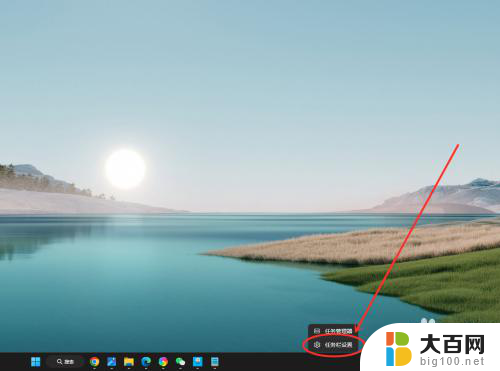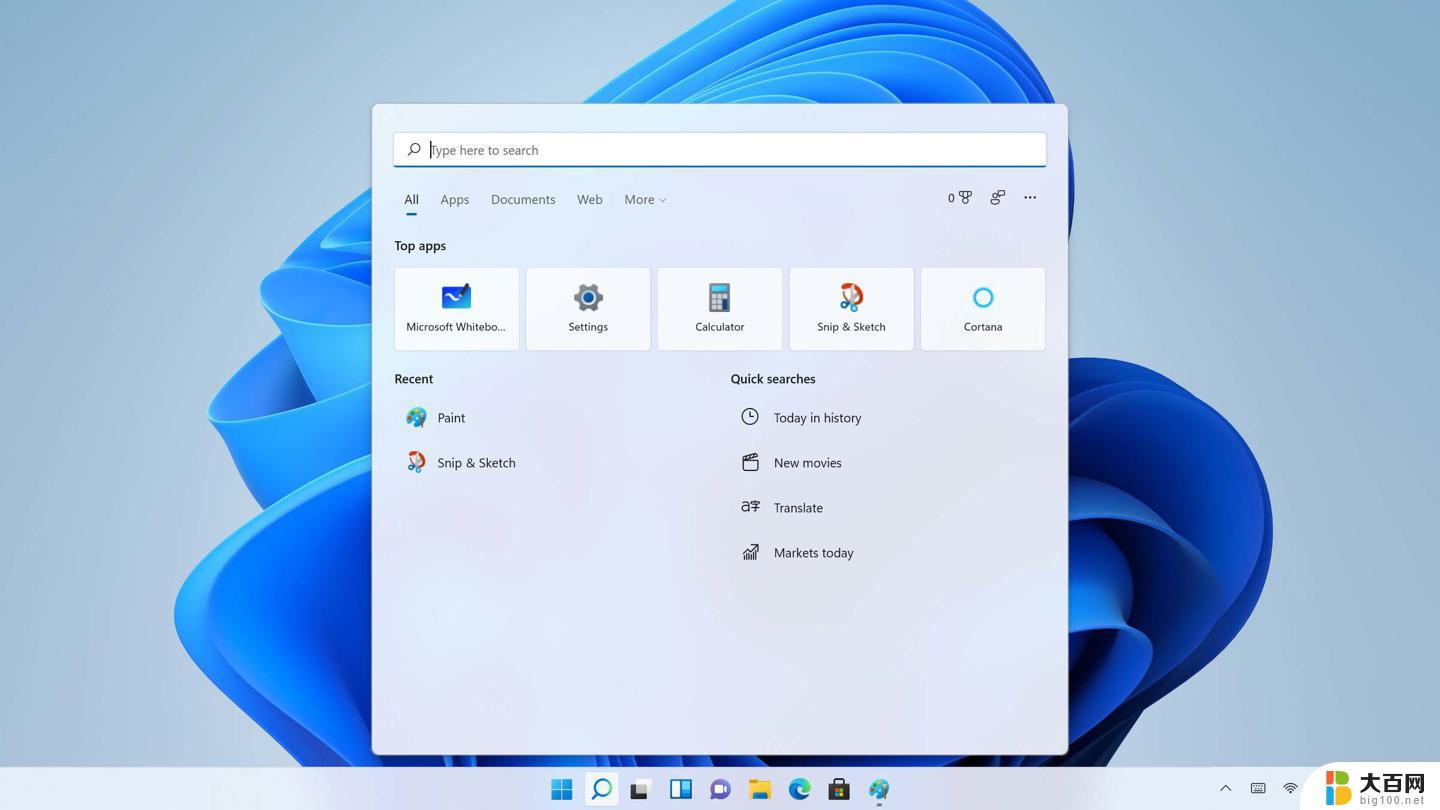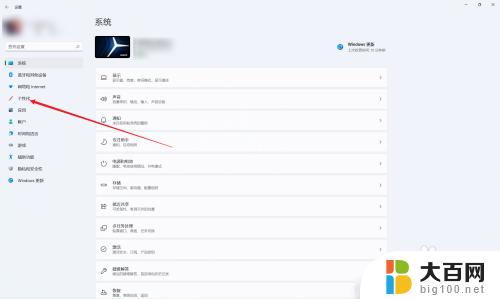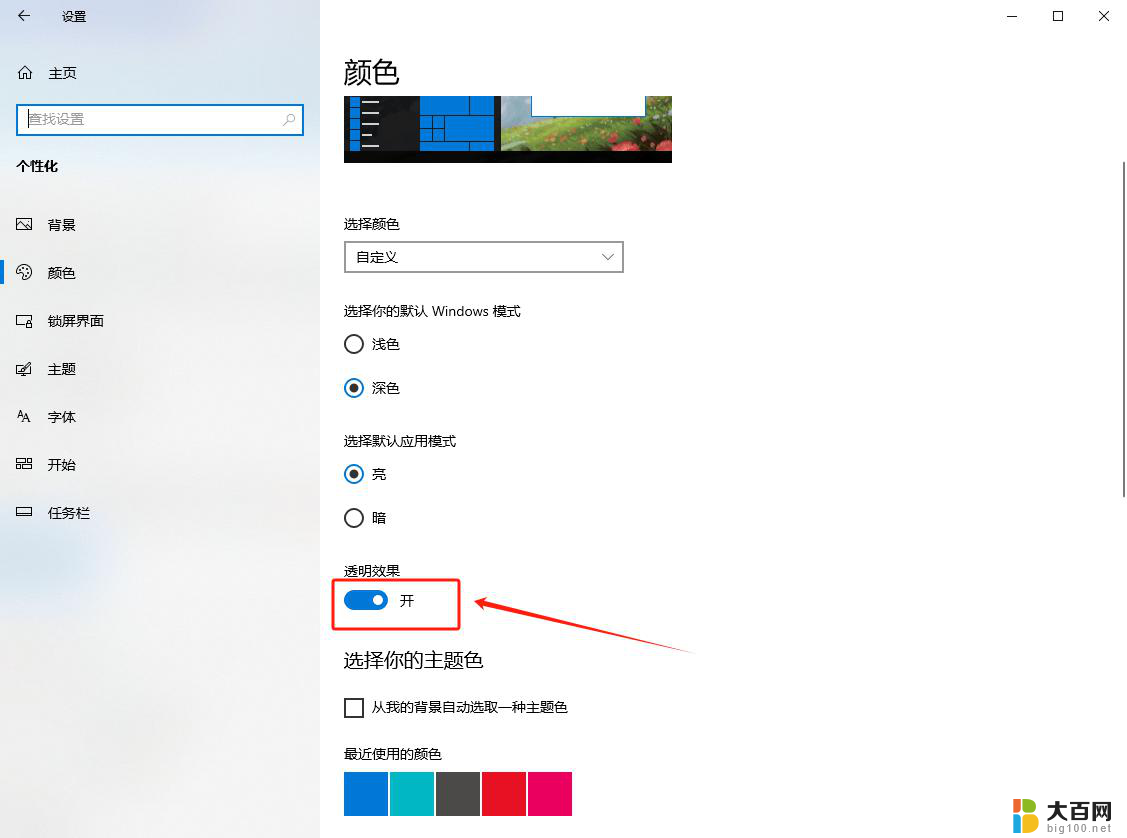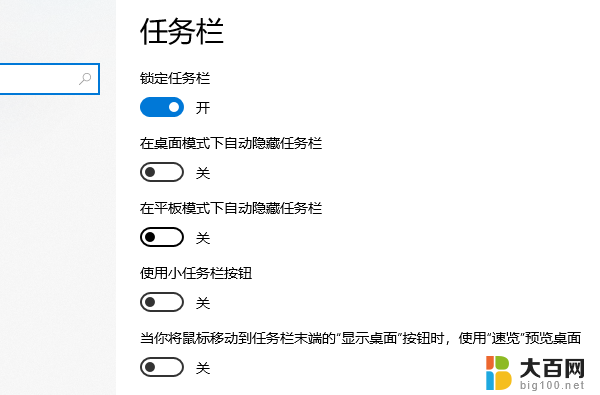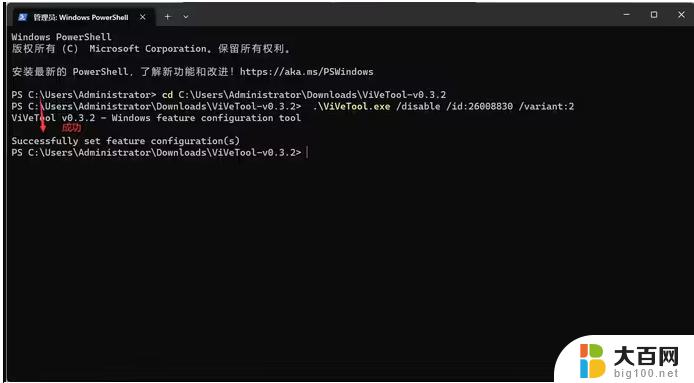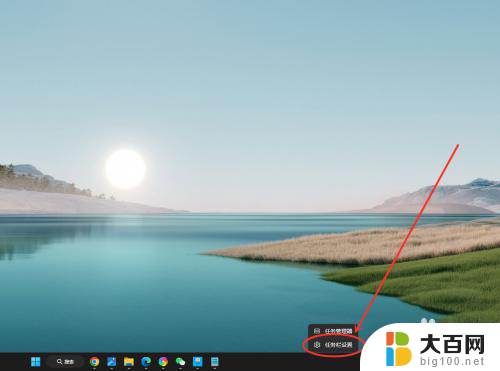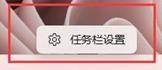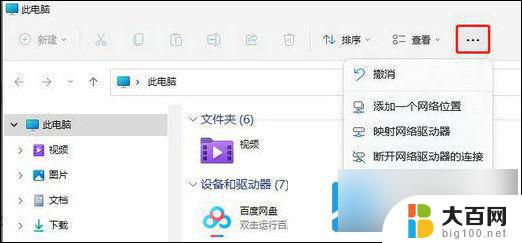windows11怎么把任务栏放上面 Win11任务栏怎样放在屏幕上面
更新时间:2023-12-29 16:05:55作者:xiaoliu
Windows 11作为微软最新发布的操作系统,引起了广泛关注,其中一个备受瞩目的新功能便是任务栏的位置调整。相比于之前的版本,Win11允许用户将任务栏放在屏幕的上方,这为用户提供了更加灵活的操作方式和个性化设置。你想知道如何将任务栏放在屏幕的上方吗?接下来我将为你详细介绍Win11任务栏的位置调整方法,让你轻松实现个性化设置。
具体方法:
1.打开运行窗口
打开运行窗口,输入regedit并回车。
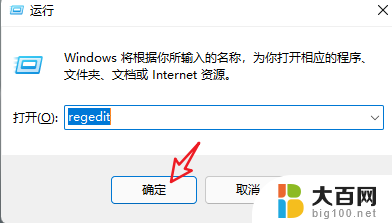
2.双击settings
在计算机\HKEY_CURRENT_USER\Software\Microsoft\Windows\CurrentVersion\Explorer\StuckRects3
下找到并双击【settings】。
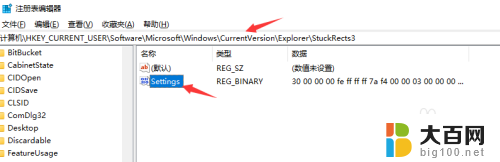
3.将03修改为01
在编辑页中双击FE下的【03】修改为【01】,点击确定
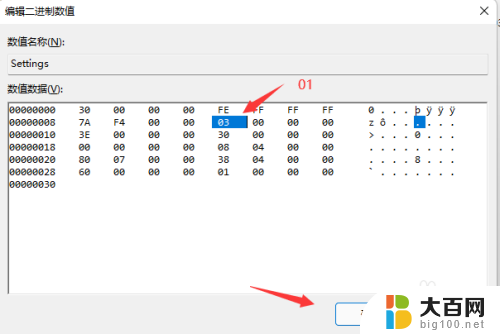
4.修改完成
修改完成后,重启电脑。
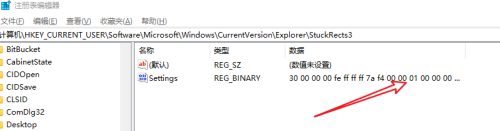
以上就是Windows 11如何将任务栏放在顶部的全部内容,如果您遇到这种情况,可以尝试根据以上方法解决,希望对大家有所帮助。